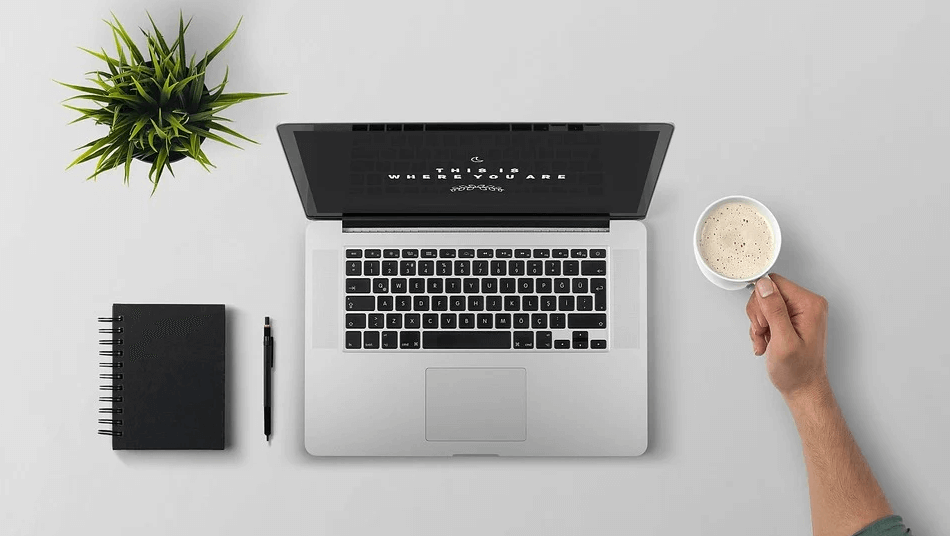
인터넷 속도 느려짐 현상 해결을 위한 인터넷 속도 향상 방법
현대인의 필수품 인터넷. 이제는 인터넷 없이는 하루도 살아가기 힘든 세상이 되었습니다.
그런데 이렇게 노트북이나 컴퓨터로 인터넷을 사용하다 보면 한 번씩 인터넷 속도가 느려진다고 느끼는 시점이 있습니다.
이럴 땐 어떻게 해야 할까요? 어떤 해결책이 있을까요? 인터넷 속도 느려짐 현상 해결을 위한 인터넷 속도 향상 방법 3가지를 소개합니다.
1. 인터넷 속도 느려짐: 고클린 활용하기
인터넷을 사용하면서 우리도 잘 알지 못하는 광고 프로그램이 컴퓨터에 깔리는 경우가 있습니다.
다양한 프로그램을 다운로드 하면서 함께 설치되었을 수도 있고, 혹은 웹사이트 방문을 통해 설치된 경우도 있습니다. 이러한 광고 프로그램과 더불어 우리도 모르게 구동되고 있는 다양한 프로그램을 제거하거나 혹은 꺼줌으로써 인터넷 속도를 향상시킬 수 있습니다.
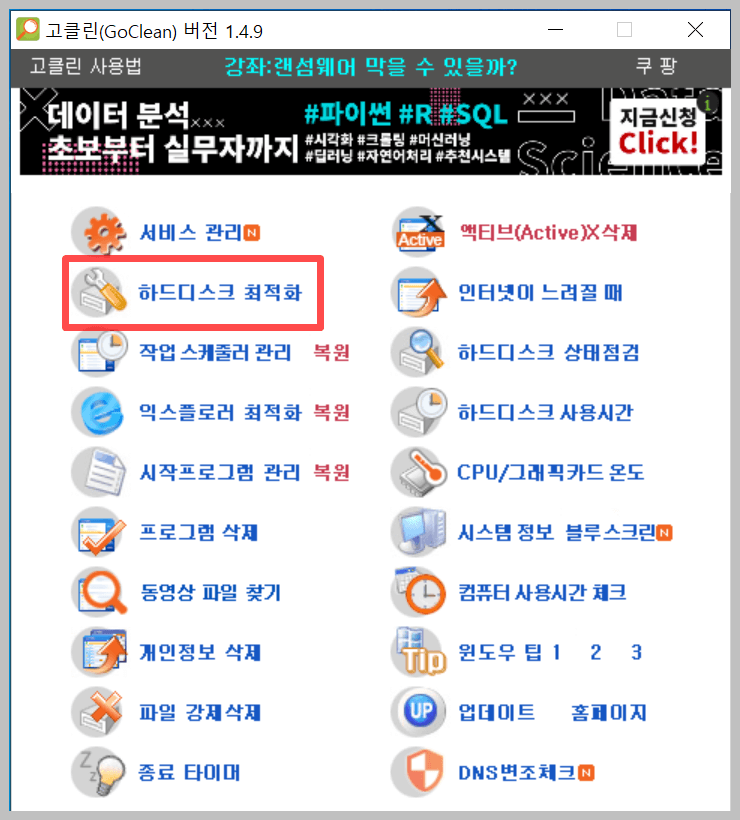
먼저 네이버 소프트웨어에서 고클린을 다운받아 설치합니다.
1) 하드 디스크 최적화
두 번째 있는 옵션인 하드 디스크 최적화를 클릭합니다. 이렇게 함으로써 느려짐 현상을 일으키는 캐시 등을 삭제할 수 있습니다.
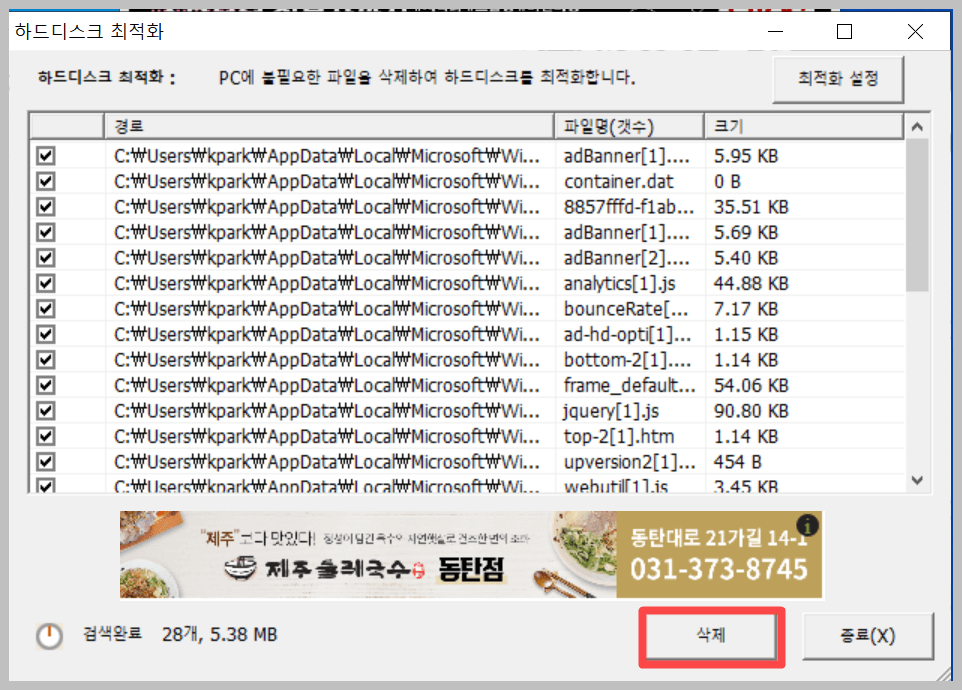
삭제를 클릭 후 종료합니다.
2) 작업 스케줄 관리
작업 스케줄 관리를 클릭 후 쓸 데 없는 프로그램이 깔려 있다면 제거하도록 합니다.
3) 익스플로러 최적화
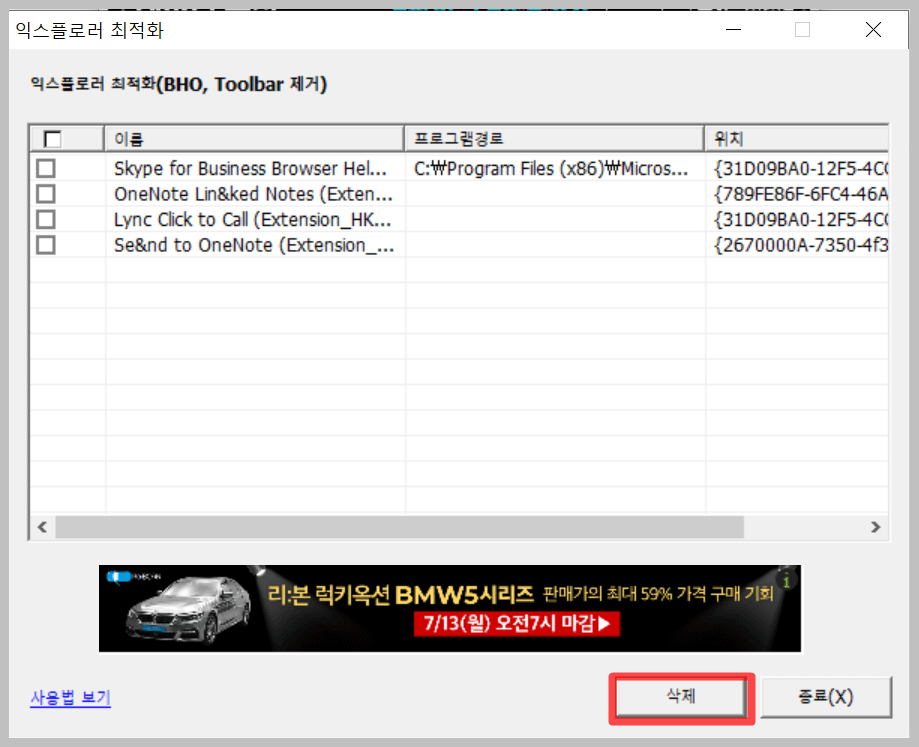
프로그램을 설치하면서 함께 다운로드 된 툴바 등 프로그램을 제거하는 것입니다. 대부분 잘 사용하지 않는 것으로 모두 선택 후 삭제하도록 합니다.
4) 시작관리 프로그램
시작 프로그램이 많을수록 인터넷 역시 느려지고 부팅 속도 역시 느려집니다. 왼쪽에 빨간 버튼이 없는 것은 컴퓨터에 필요없는 프로그램 임으로 제거하도록 합니다.
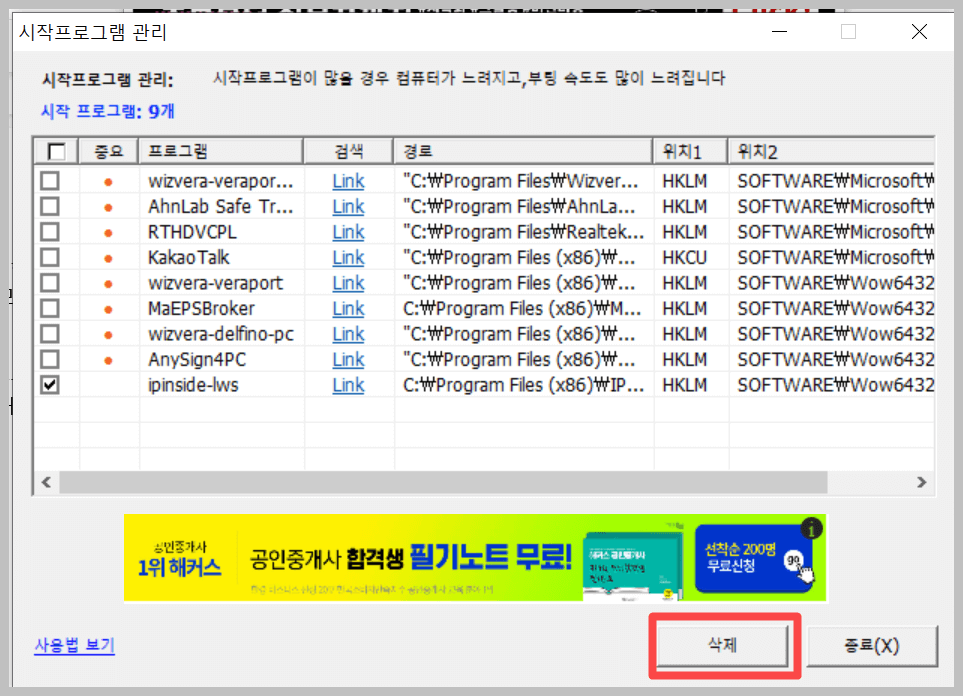
5) 인터넷이 느려질 때
인터넷이 느려질 때 옵션을 선택하시면 현재 컴퓨터에서 사용하고 있는 프로세스의 수와 램 구동 현황 등을 보실 수 있습니다.
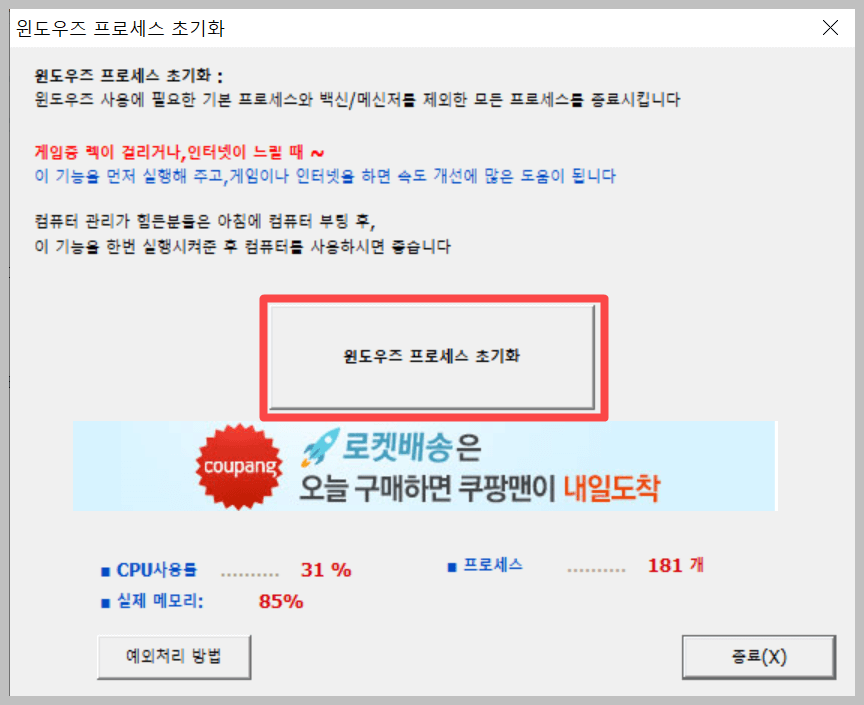
윈도우즈 프로세스 초기화를 클릭합니다. 이렇게 함으로 컴퓨터를 초기화 상태로 돌려주며 구동되고 있는 광고 등의 프로그램을 일시적으로 꺼주는 역할을 합니다.
다만 프로세스 초기화로 인해 현재 사용 중인 프로그램이 꺼질 수 있으니 저장해야 하는 파일이 있다면 미리 저장하도록 합니다.
2. 명령어 사용하기
인터넷 속도 느려짐 현상은 단지 컴퓨터의 문제가 아니라 현재 연결되어 있는 인터넷 선이 느리기 때문일 수 있습니다.
그러므로 새로운 인터넷 선을 연결받음으로 속도를 향상시키도록 합니다. 컴퓨터 하단에 명령어를 뜻하는 cmd를 입력합니다. 명령어 창이 나타나면 Ipconfig/renew 라고 입력합니다. 서버로 부터 새로운 IP 주소를 받아오는 명령어 입니다.
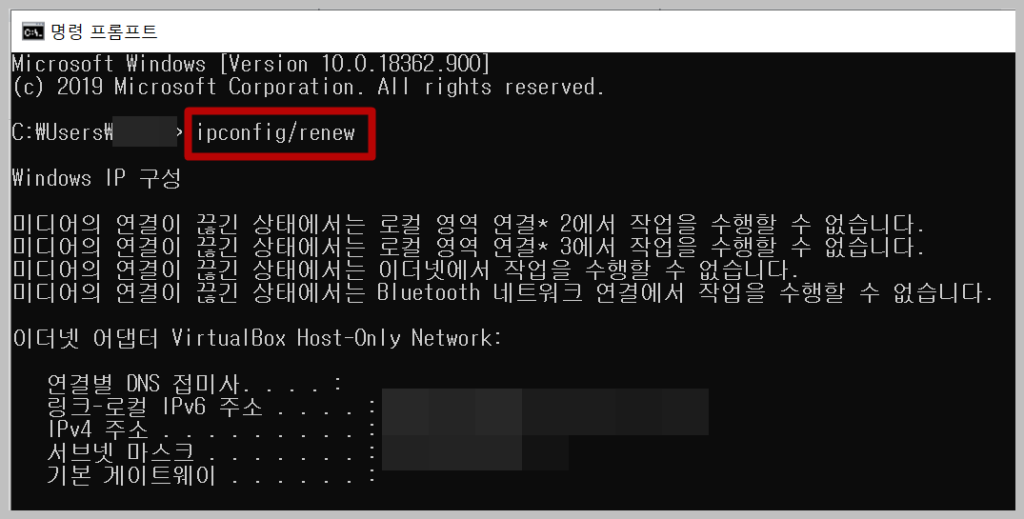
그리고 다시 명령어 창에 ipconfig/flushdns 라고 입력합니다. 이 명령어는 기존의 DNS 캐시를 삭제 후 다시 정보를 받아 빠르게 연결이 가능하게 하는 명령어입니다.
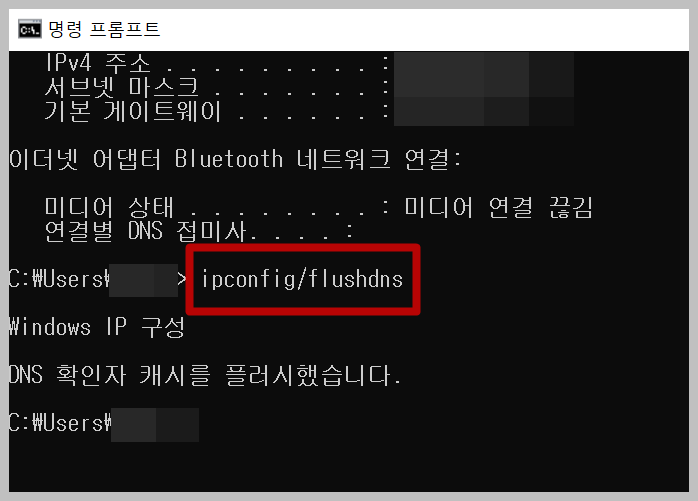
이렇게 명령어를 활용함으로써 인터넷 속도 느려짐 현상을 어느 정도 해결할 수 있습니다.
3. 인터넷 회선의 정비
이렇게 인터넷 속도 느려짐 현상의 원인은 컴퓨터의 문제가 아닌 인터넷 자체의 문제일 수 있습니다.
그러므로 공유기 혹은 모뎀을 확인하는 작업도 필요합니다. 모뎀을 컸다 키는 등 재부팅을 시도하는 것, 혹은 초기화 시키는 작업을 통해서도 인터넷 속도 느려짐 현상을 개선할 수 있습니다.
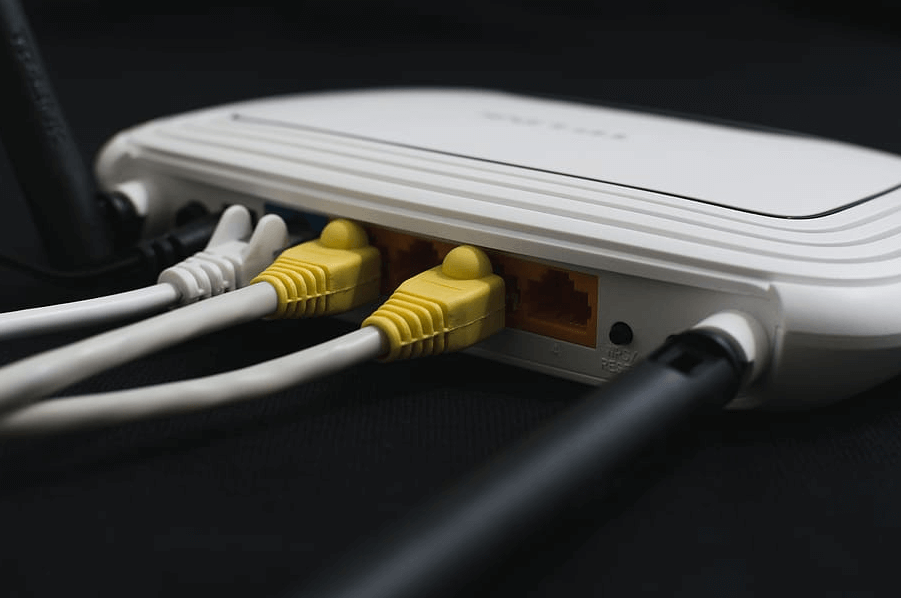
이 방법으로도 해결이 되지 않을 경우, 랜선을 다른 포트에 연결하는 작업을 통해서도 해결이 가능할 수 있습니다. 랜선 자체의 문제일수도 있으니 랜선을 검토하는 것도 필요합니다.
함께 읽으시면 좋은 글
무료 영화 다시보기 사이트 TOP 10


